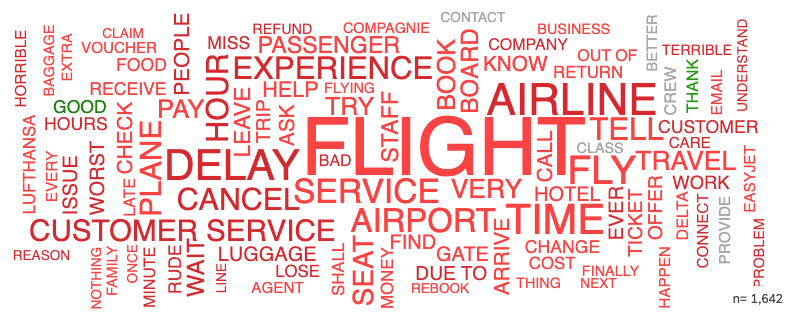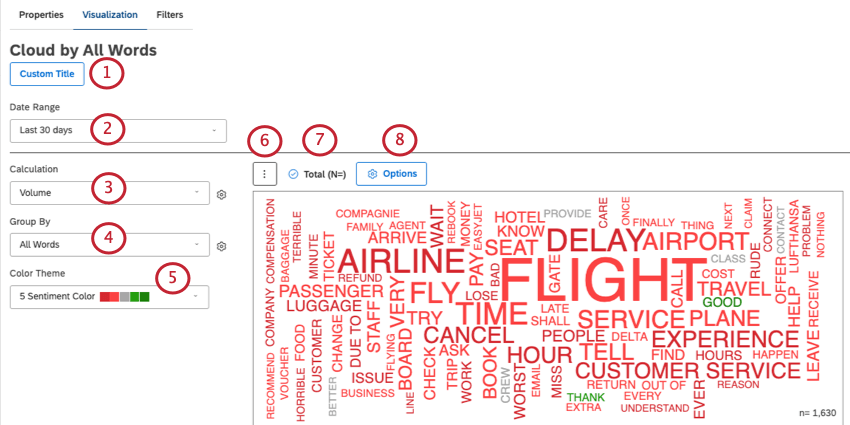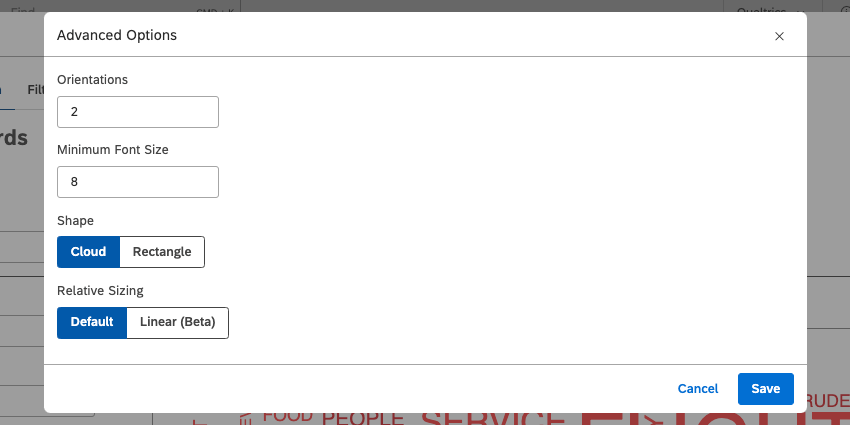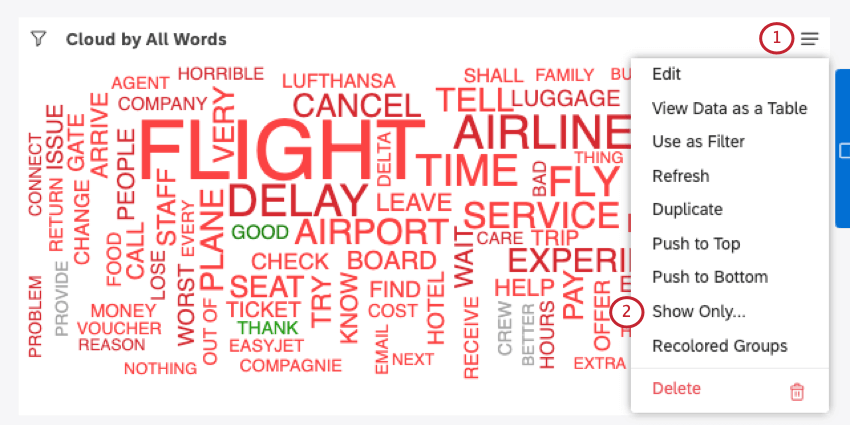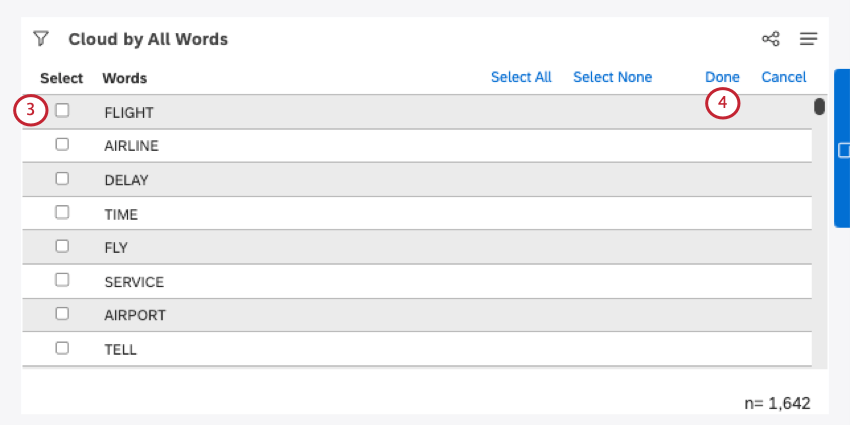-
Qualtrics Platform -
Customer Journey Optimizer -
XM Discover -
Qualtrics Social Connect
Widget per la nuvola (Studio)
Was this helpful?
This site is protected by reCAPTCHA and the Google Privacy Policy and Terms of Service apply.
The feedback you submit here is used only to help improve this page.
That’s great! Thank you for your feedback!
Thank you for your feedback!
Informazioni sul Widget Cloud
Il widget della nuvola consente di creare una nuvola di parole.
Impostazione di un widget Cloud
Consiglio Q: se nel dashboard non sono state impostate proprietà predefinite, è necessario indicare al widget quali dati includere. Seguite questi passaggi per aggiungere un fornitore di contenuti, un account, un progetto e un proprietario al vostro widget.
- Fare clic su Titolo personalizzato per digitare manualmente un nuovo titolo per il widget. Altrimenti, si può lasciare quello assegnato automaticamente.
- Selezionare un Intervallo di date filtro.
Consiglio Q: a meno che non si imposti il widget in modo che ignori l’intervallo di date del dashboard, l’intervallo di date del dashboard sostituisce completamente l’intervallo di date definito qui.
- Il calcolo determina la dimensione di ogni parola. Per impostazione predefinita, le word cloud sono impostate su Volume.
Consiglio Q: per tutti i calcoli disponibili, vedere Calcoli (Studio).Esempio: Il calcolo è il volume. Più una parola compare, più diventa grande.Esempio: Il calcolo è l’analisi del sentiment. Più alta è l’analisi media del sentiment della frase in cui la parola è menzionata, più grande è la parola.
- In Raggruppa per, selezionare ciò che si desidera visualizzare nel cloud.
- Tutte le parole (predefinito): Utilizzando tutte le parole presenti nel set di dati, si può vedere quali sono le più comuni. (o, se non si è selezionato il volume, come si comportano le parole nel calcolo selezionato)
- Altro: Il cloud non deve limitarsi a visualizzare tutte le parole delle risposte. È possibile scegliere di visualizzare i nomi degli argomenti, degli attributi e di altre funzioni di elaborazione del linguaggio naturale. Per tutte le altre opzioni possibili, vedere Raggruppamento di dati.
Esempio: Raggruppiamo il nostro cloud in base ai brand citati nei feedback e impostiamo il calcolo sul volume. I brand più comunemente citati appaiono più grandi nella word cloud.
- In Tema colore, selezionare una tavolozza di colori per la word cloud.
- Fare clic sul menu a 3 punti per passare a un altro tipo di widget mantenendo le impostazioni correnti (se applicabili).
- Decidere se visualizzare il volume totale sul widget.
- Fare clic su Opzioni per visualizzare le impostazioni opzionali, che verranno descritte nella sezione Avanti.
Opzioni avanzate
Facendo clic su Opzioni nella scheda VISUALIZZAZIONE, si potranno vedere altri modi per personalizzare il widget della nuvola.
- Orientamenti: Scegliere gli orientamenti in cui il testo può essere visualizzato. I valori possibili vanno da 1 a 4.
- 1: Tutto il testo è orizzontale.
- 2 (predefinito): Il testo è orizzontale o ruotato di 90 gradi in senso antiorario.
- 3: Il testo è orizzontale o ruotato di 45 o 90 gradi in senso antiorario.
- 4: Il testo è orizzontale, ruotato di 45 o 90 gradi in senso antiorario o di 45 gradi in senso orario.
- Dimensione minima dei caratteri: Definire la dimensione minima dei caratteri per il word cloud. L’impostazione predefinita è 8.
- Forma: Scegliere la forma complessiva del word cloud.
- Nuvola (predefinito): Il testo seguirà una spirale curva e archimediana.
- Rettangolo: Posiziona il testo lungo una spirale rettangolare.
Consiglio Q: poiché una nuvola di testo non si traduce bene in una forma chiaramente definita, la modifica di questa impostazione potrebbe non produrre una differenza visibile.
- Dimensionamento relativo: Scegliere il modo in cui viene determinato il dimensionamento del testo.
- Predefinito: Le dimensioni del testo e i valori metrici sottostanti sono direttamente proporzionali. Ad esempio, se il volume della parola A è il doppio di quello della parola B, la dimensione della parola A sarà il doppio di quella della parola B in una nuvola.
- Lineare: La differenza di valori viene ingrandita per rendere il testo visibilmente di dimensioni diverse. In altre parole, una piccola differenza di valori risulta in una grande differenza di dimensioni del testo. Questa opzione è ideale per i calcoli con piccole differenze di valori.
Una volta terminate le modifiche, fare clic su Salva.
Nascondere manualmente le parole da un cloud
Consiglio Q: le parole possono essere nascoste solo nella modalità di modifica della dashboard. Una volta applicate le modifiche, queste si rifletteranno sui visualizzatori della dashboard.
Prassi raccomandate
Consiglio Q: i widget Cloud non possono visualizzare più di 300 parole o frasi alla volta.
Ecco alcune buone pratiche per personalizzare le word cloud:
- Il widget cloud visualizza le parole che meglio si adattano alle dimensioni del browser, alla risoluzione dello schermo e alle dimensioni del widget. Regolare le dimensioni dei widget in base al numero di elementi che si desidera mostrare.
- Regolare il numero di raggruppamenti visualizzati nel rapporto utilizzando le impostazioni di raggruppamento o i filtri.
- Aggiornare i widget della nuvola per riorganizzare la disposizione delle parole.
- Nascondere manualmente le parole (come spiegato nella sezione precedente).
FAQ
Related Articles
'>